sumber : pintarkomputer.com
Setelah masuk ke tampilan debian 6, langsung aja ke terminal dan langsung ketik "nano/etc/network/interfaces" lalu enter
lalu masukkan konfigurasi ip address, netmask dan gateway, saya menggunakan 192.168.3.1
setelah itu save dengan klik CTRL + x setelah itu klik y untuk save konfigurasi network nya. Kemudian restart network dengan perintah /etc/init.d/networking restart
kemudian ketik ifconfig untuk melihat address, netmask dan gateway sebelumnya sudah tergantikan oleh yang baru saja dibuat atau belum.
setelah itu install bind9, bind9 itu berisi package yang dibutuhkan untuk membuat server seperti dhcp server ini.
setelah di install kemudian masuk ke nano dengan ketik /etc/bind# nano "nama".conf
sesuai perintah diatas itu untuk membuat konfigurasi dns server, awal masukan zone sebagai alamat server kalian seperti alamat zone imron.com dengan type master dan file "/etc/bind/im" kemudian zone kedua alamat addres dengan type master dan file "/etc/bind/ron"
kemudian exit dan save dengan ctrl +x setelahnya y
setelah membuat konfigurasi nya, kemudian ketikan ketiga perintah dibawah untuk memanggil konfigurasi dns server yang telah dibuat tadi
kemudian masuk ke nano im untuk mengikat data antara konfigurasi dns imron.com dengan address 192.168.3.1 agar bisa terkoneksi
kemudian save dan masuk nano ke nano ron untuk membalikkan data kembali ke imron.com seperti gambar
kemudian save dan kembali masuk ke nano dengan ketik /etc/bind# nano /etc/resolv.conf untuk menyelesaikan konfigurasi nya bahwa nama domain nya imron.com dengan nama server 192.168.3.1
kemudian restart dns server yang sudah di konfigurasi menggunakan perintah /etc/init.d/bind9 restart dan tampilan pada saat restart seperti gambar dibawah.
setelah di restart kemudian ketikan nslookup "sesuai ip kalian masing" kalo saya menggunakan 192.168.3.1 perintah tersebut untuk melihat server sudah bisa terhubung atau belum menggunakan ip address yang telah didaftarkan
kemudian nslookup menggunakan nama domain dns yang sudah didaftarkan, kalo saya menggunakan imron..com dan lia bahwa alamat server nya dengan nama imron.com
kemudian instaall package dhcp3-server untuk bisa mengkonfigurasikan dhcp server
kemudian masuk ke nano dan saat nya untuk mengkonfigurasikan dhcp server seperti gambar dibawah dengan subnet yang saya pakai 192.168.3.0, netmask 255.255.255.0 dan range 192.168.3.30 hingga 192.168.3.255
kemudian save konfigurasi nya. Setelah itu masuk ke nano /etc/default/isc-dhcp-server untuk ngecek bahwa perintah tersebut sudah terinstall
Setelah itu merestart dhcp server nya dengan perintah /etc/init.d/isc-dhcp-server restart dan tunggu beberapa saat agar dhcp tersebut berhenti dan merestart kembali.
kemudian tahap terakhir melakukan pengujian pada windows xp, pengujian bahwa ethernet dhcp sudah terdaftar dan berjalan dengan sebaik nya atau belum seperti gambar dibawah, di cek nya dengan perintah ipconfig /renew
Sekian penjelasan singkat pembuatan dhcp server dimulai dari pendaftaran alamat ip address, kemudian pembuatan dns server dan berakhir dengan pembuatan dan konfigurasi dhcp server








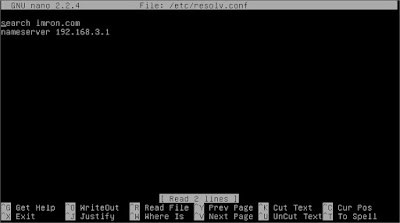






0 komentar:
Posting Komentar